Jira Data Center
- Перейти к
- Обзор
- Требования к установке
- Установка
- Основные функции
- Часто задаваемые вопросы по Jira Data Center
Обзор
Интеграция Asana для Jira Data Center позволяет улучшить взаимодействие команд, использующих Asana и Jira, и прозрачность их работы.
Эта интеграция позволяет пользоваться всеми возможностями Jira Cloud тем, кто работает в Jira Data Center.
С её помощью бизнес-подразделения и специалисты по продуктам (основным инструментом которых является Asana) могут взаимодействовать с разработчиками (которые планируют и выполняют работу в Jira) и отслеживать совместные действия. Назначение интеграции — оптимизировать планирование за счёт отслеживания спринтов и предоставить пользователям Asana возможность видеть, что происходит на стадии разработки в Jira.
Интеграция Asana для Jira Data Center устраняет разрыв между работой по планированию, выполняемой в Asana, и разработкой, ведущейся в Jira, на всём протяжении проекта.
Она позволяет создавать билеты Jira и контролировать их статус в задачах Asana.
Требования к установке
Требования Asana:
Интеграция Asana для Jira Data Center доступна всем клиентам, использующим версии Premium, Business и Enterprise.
Администратор Jira должен:
- Иметь учётную запись Asana.
- Использовать платный тарифный план
- Иметь возможность выполнить первые шаги установки.
Требования Jira:
Поддерживаются экземпляры Jira Software Server и Data Center, их необходимо настроить в соответствии с приведёнными ниже требованиями. Сведения о поддержке конкретных версий приведены на сайте Jira Marketplace.
Если вы используете Jira Cloud, вам нужна интеграция Asana для Jira Cloud
Установка
Администратор Jira должен связать приложения, установив плагин из магазина Jira Data Center Marketplace. Администратор Jira также должен выполнить первые шаги по настройке, после чего пользователи в Asana смогут добавлять интеграцию к проектам, к которым у них есть доступ.
Установка, выполняема администратором Jira:
- Подробная информация о том, какие конфигурации Jira Data Center поддерживаются, и как настроить внешние подключения приведены в этом репозитории GitHub
- Настроив экземпляр Server соответствующим образом, перейти на страницу приложения Asana для Jira Data Center в магазине Jira Data Center Marketplace и установите его.
Затем администратор Jira должен будет предоставить приложению доступ, нажав Подключить к Asana
- Вам нужно будет авторизоваться в Asana
- После предоставления доступа выберите нужный домен Asana, к которому будет подключена новая интеграция
- Отображение подтверждения в Jira означает, что в Server выполнены все необходимые действия. Дальнейшая настройка производится пользователями в Asana
Пользователи Asana:
- В Asana откройте проект, в который требуется добавить интеграцию
- В правом верхнем углу экрана нажмите Настроить, прокрутите меню вниз и нажмите Добавить приложение
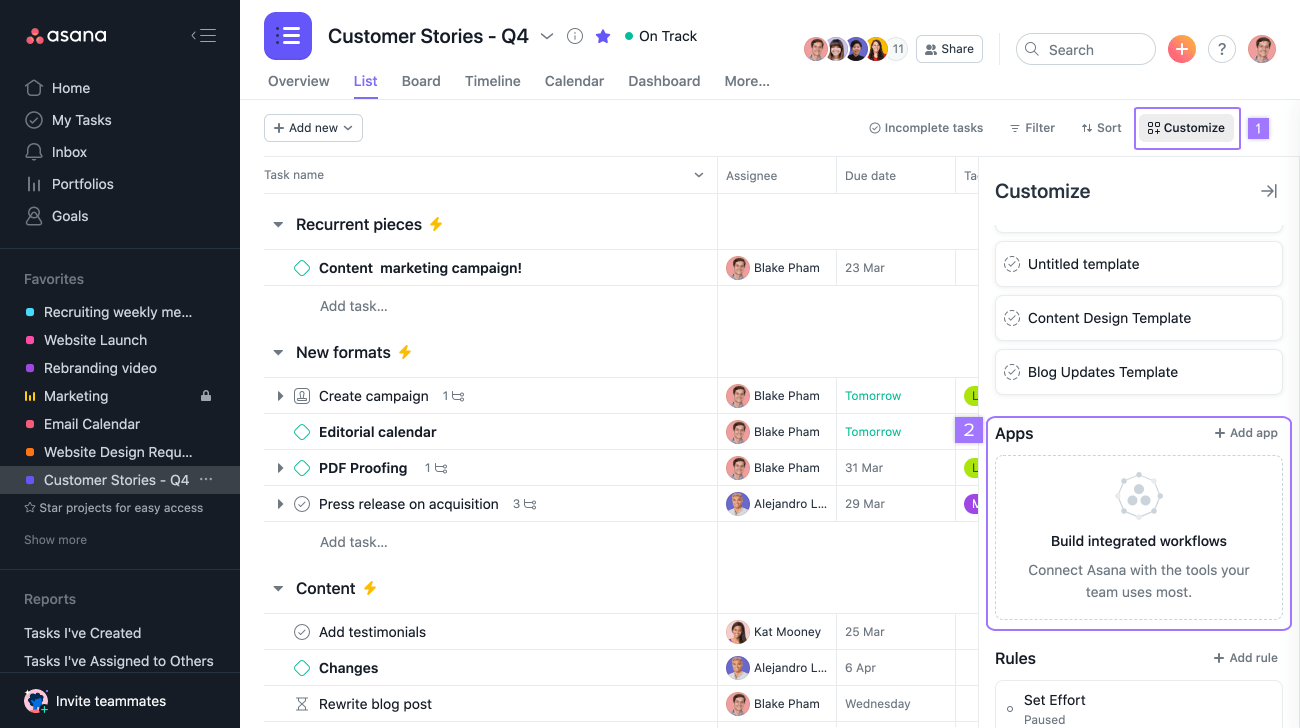
Если в процессе аутентификации появится сообщение «Asana не была добавлена к Jira Data Center», вернитесь к шагу «Установка администратором Jira» и удостоверьтесь, что организация Asana аутентифицирована, выбрано нужное рабочее пространство и всё это отображается в панели администратора Jira Data Center.
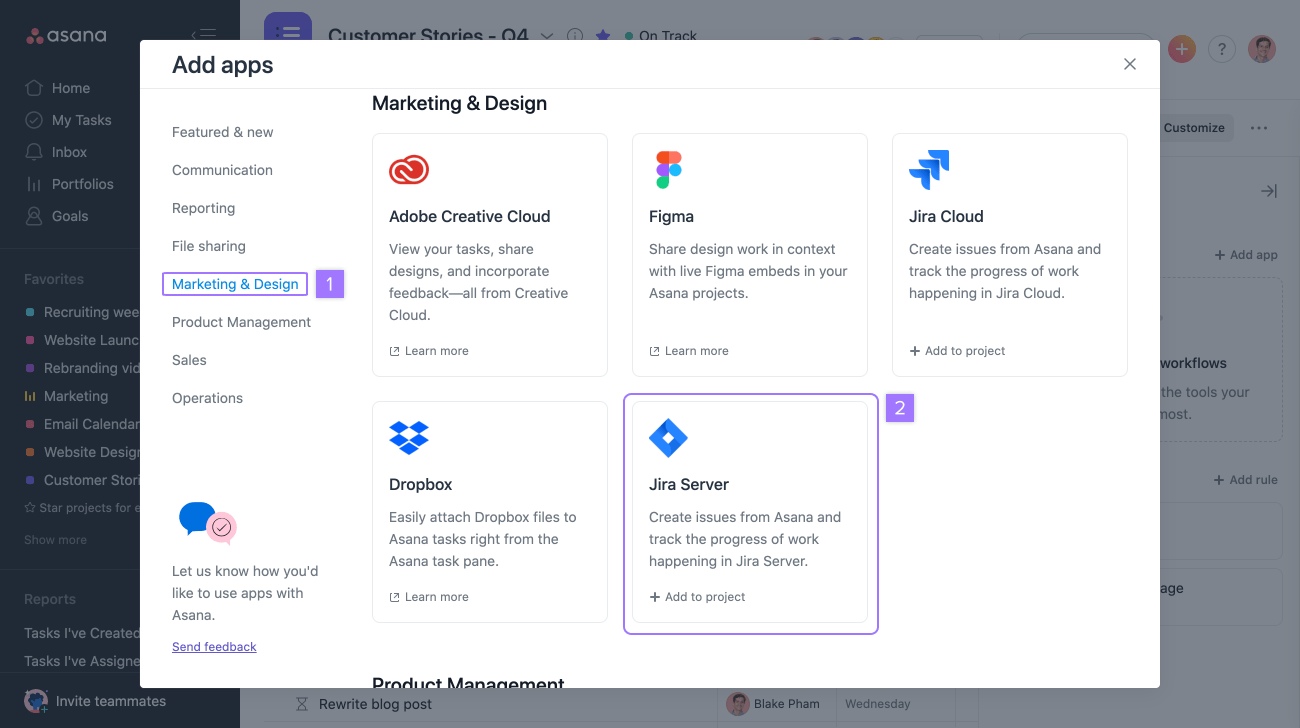
После этого приложение будет добавлено в проект, а пользователи будут видеть поле Jira Data Center в задачах и смогут добавлять существующие или создавать новые билеты Jira прямо из Asana.
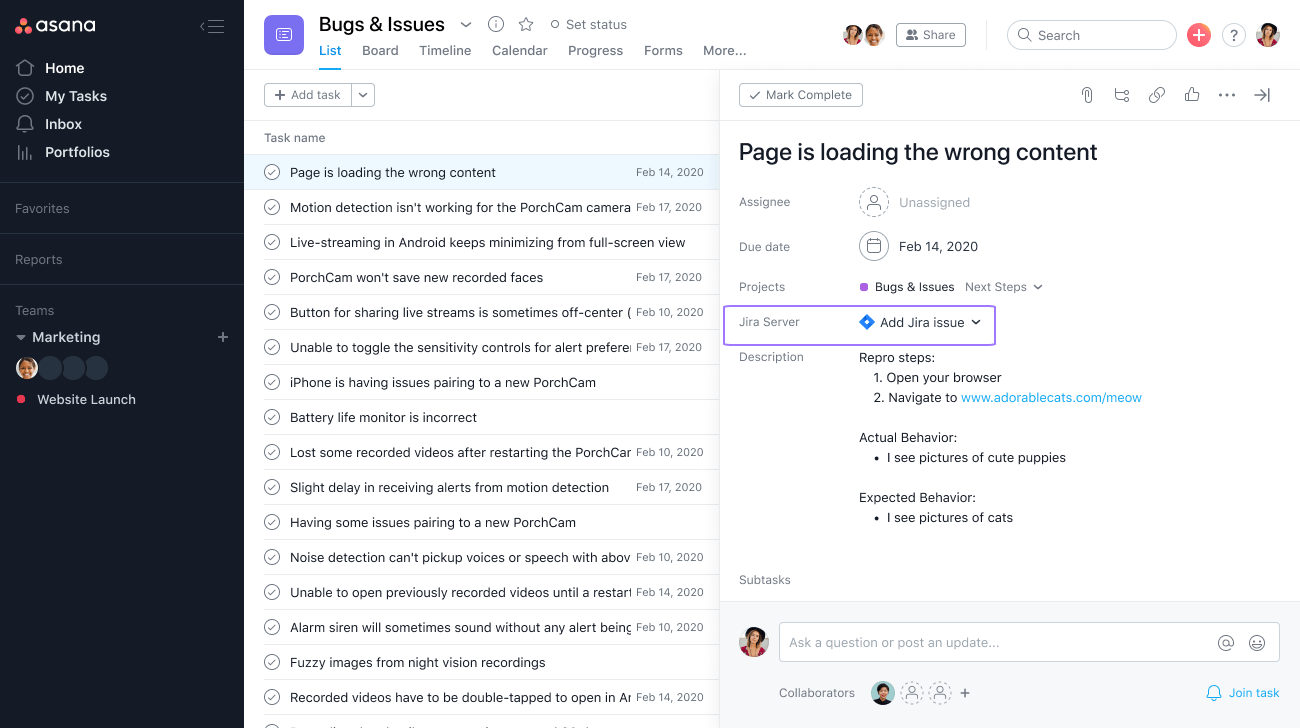
Если вы впервые добавляете приложение в проект, вам нужно будет пройти несколько цепочек авторизации в Jira и Asana. После этого вы сможете добавлять связывать билеты с задачами в соответствующем проекте.
Функции
Теперь с помощью интеграции можно связывать существующие задачи Asana с имеющимися в Jira билетами или создавать новые билеты.
Как связать задачу Asana с существующим билетом Jira
С помощью выпадающего меню в поле Jira Data Center можно добавить существующий билет.
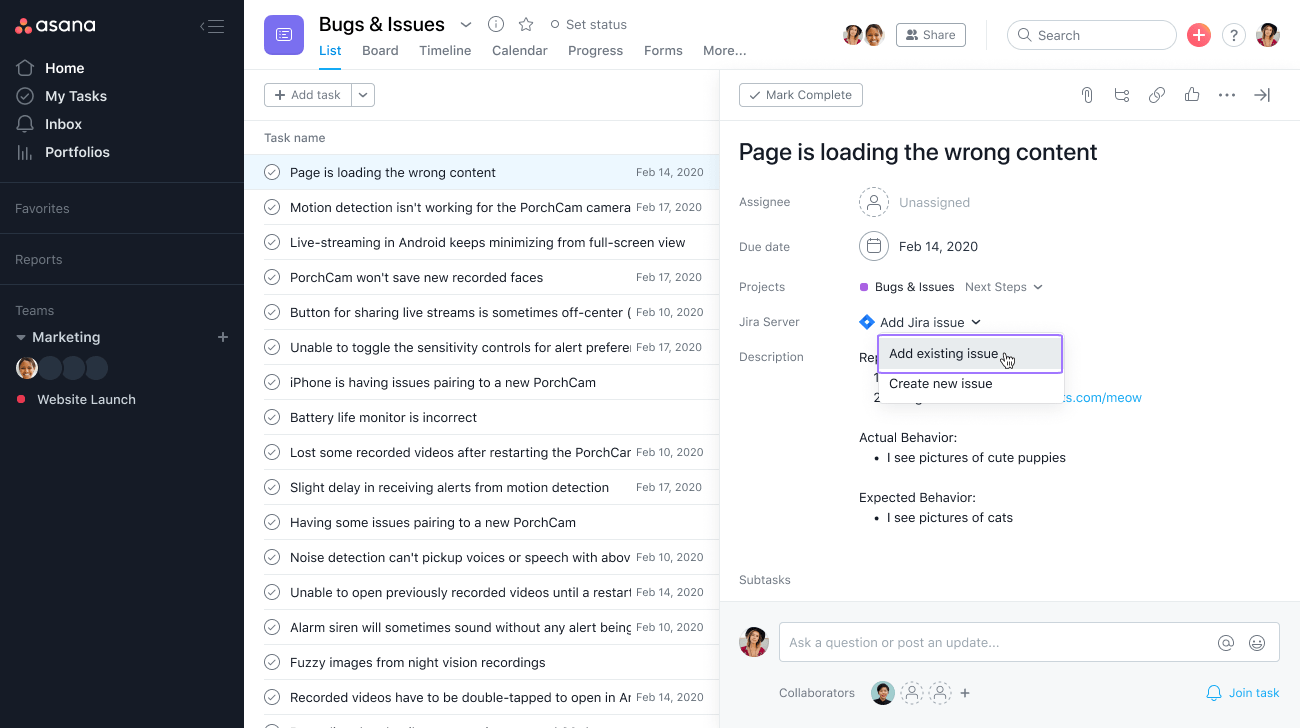
Затем вставьте URL билета Jira или просто введите название билета в текстовое поле.
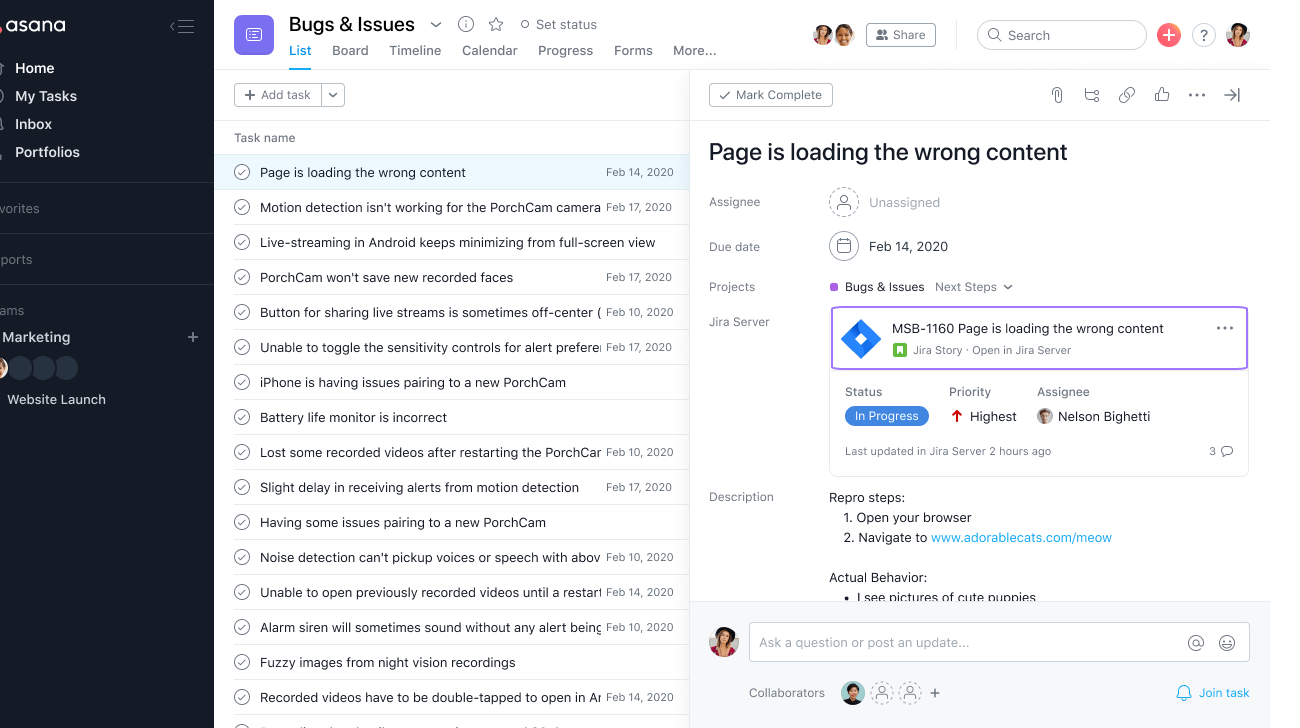
Как создать билет Jira из задачи Asana
Выберите пункт Создать новый билет в поле Jira Data Center в задаче Asana.
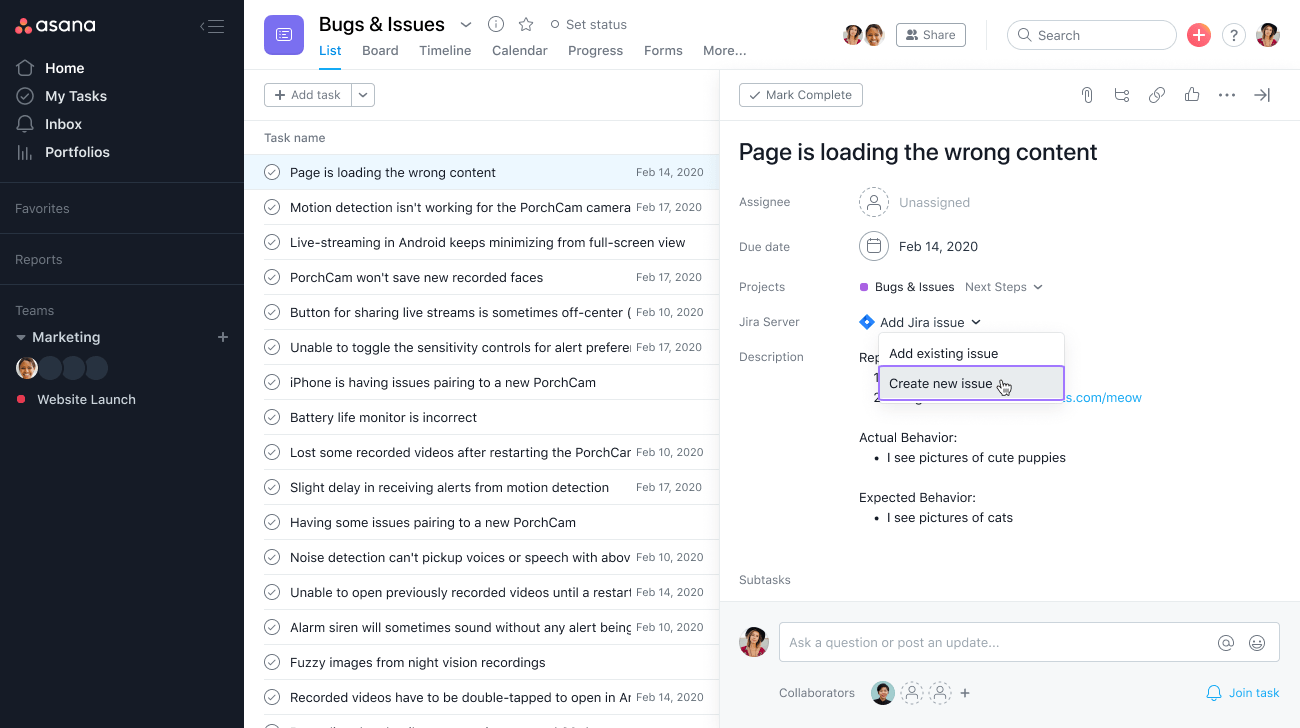
Откроется новое окно с диалогом. Постарайтесь заполнить все поля (в частности, укажите проект и тип билета). Также можно прикрепить файлы из задачи Asana.
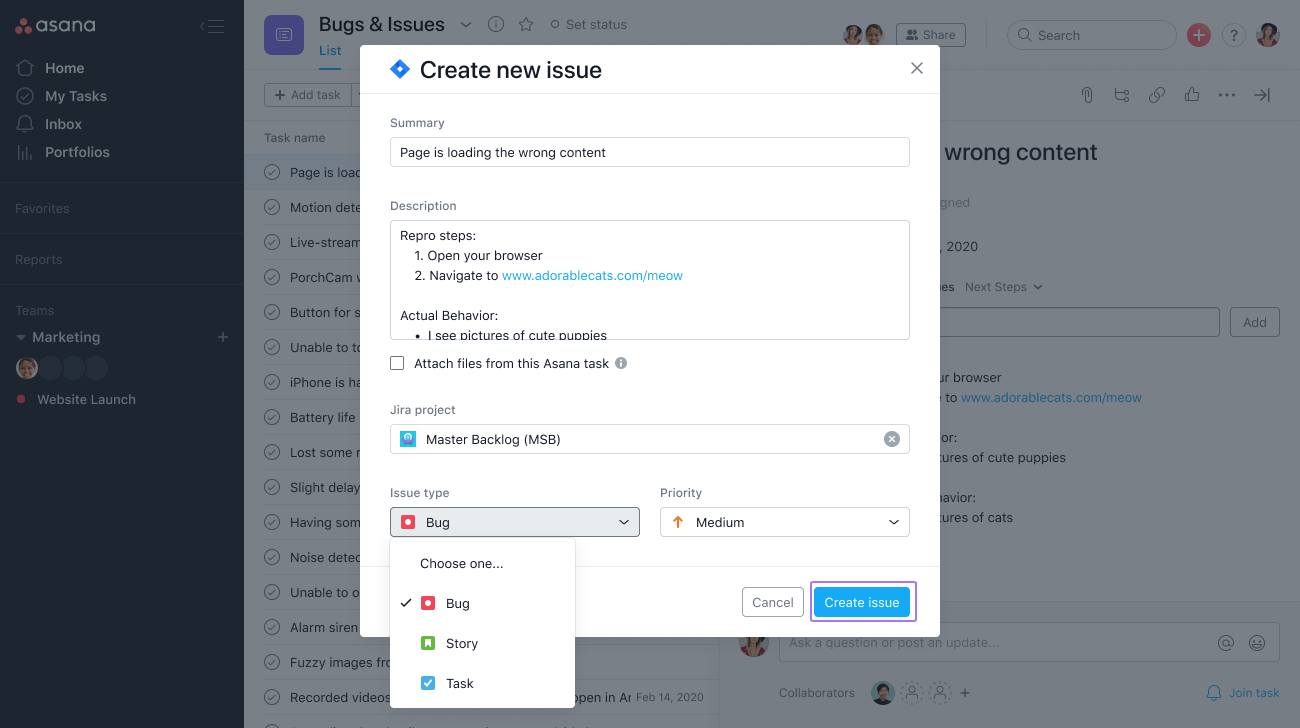
Нажмите кнопку Создать билет.
Asana загрузит необходимую информацию из заполненных полей и создаст билет.
После создания или привязки билета в задаче Asana будут отображаться актуальные сведения о нём. В каждую задачу Asana можно добавить только один билет Jira.
После создания билета в Jira вам будет доступен обновляемый в реальном времени виджет Jira, показывающий статус, приоритет и исполнителя билета Jira. Нажмите на него, чтобы открыть дополнительную информацию.
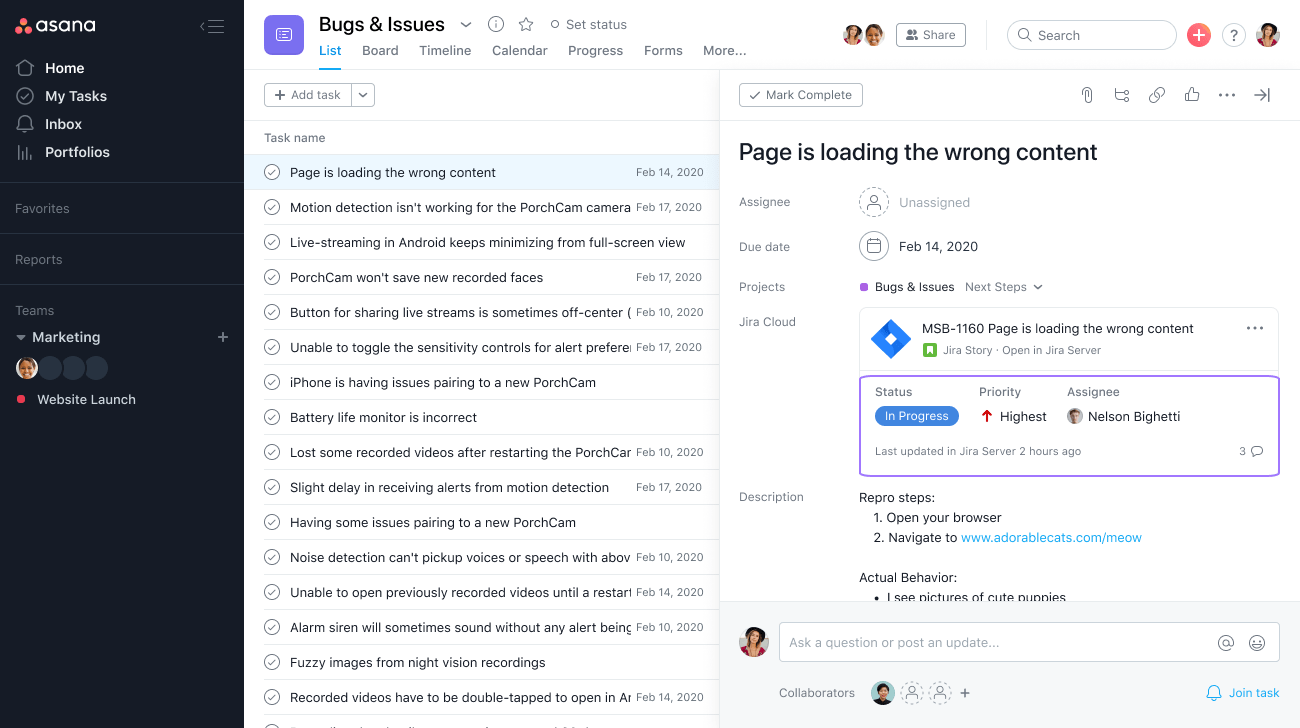
Любые изменения, внесённые в билет в Jira, будут отражены в Asana при следующем обновлении страницы.
Основные функции
-
Устранение разрыва между этапами планирования и исполнения. Менеджеры проектов могут создавать билеты Jira из Asana, когда задачи будут готовы к началу разработки. Планирование уже было завершено в Asana, и менеджер продукта готов передать задачу отделу разработки для планирования спринта в Jira. Эта интеграция позволяет экономить время и избегать несогласованности данных.
-
Чтобы экономить время и оптимизировать рабочий процесс, создание билетов Jira можно автоматизировать с помощью нашей функции «Правила». Подробнее.
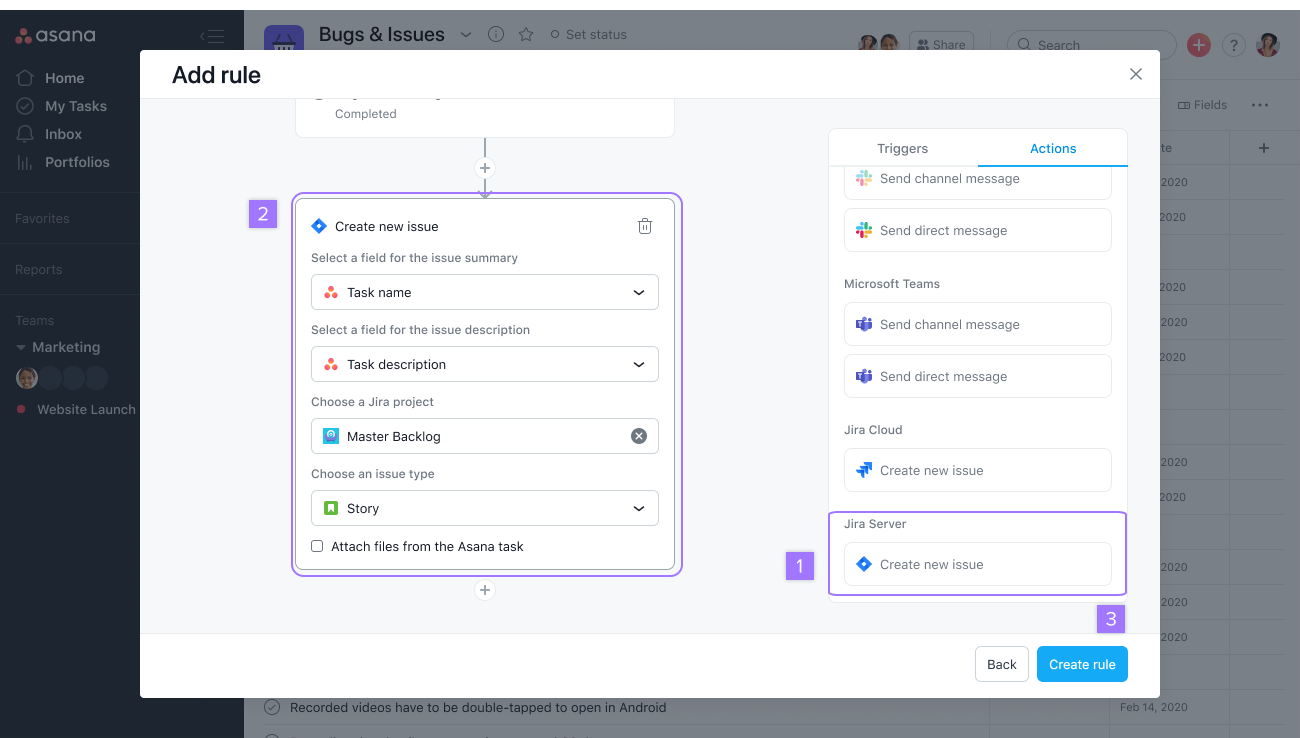
В окне Добавить правило:
- В разделе Jira Data Center нажмите Создать новый билет.
- Заполните все поля в разделе Создать новый билет.
- Нажмите кнопку Создать правило, чтобы автоматизировать создание билетов Jira Data Center
- Прозрачность процессов разработки в Jira. Пользователи Asana видят работу, ведущуюся в Jira, и могут держать заинтересованных лиц и важных клиентов в курсе дат ключевых релизов, исправления ошибок и других действий. Менеджерам продуктов также необходима эта функция для отслеживания, планирования и выполнения работы, которая обычно производится в Jira, прямо в Asana. Все в выигрыше.
Часто задаваемые вопросы по Jira Data Center
Ответы на часто задаваемые вопросы об интеграции Asana для Jira Data Center приведены на странице руководства Часто задаваемые вопросы по Jira Data Center.
